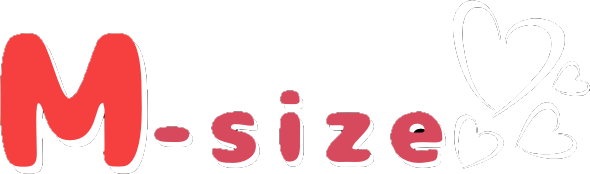Windows10のパソコンを買い替えて、スピーカーもBOSEのものにグレードアップしたにもかかわらず、WEBミーティングで音声が聞き取りにくくなってしまい困ってしまうことがあります。
安いスピーカーの方が、音が薄っぺらいものの人の声が聞き取りやすかったのが、高いスピーカーを購入したにもかかわらず音声が聞き取りにくくなってしまい困ってしまいました。
…とはいえ、音楽などを聞くときには高いスピーカーの方が深みや広がりのある音が出るので、このまま前のスピーカーに戻すのも忍びない…と思っていたところ、解決できそうな手段を発見したので、ご紹介します!
 みさ
みさスピーカーを購入したら、なんとなく音がこもってしまって人の音声が聞き取りにくくなってしまった…という人は、ぜひ参考にして、この設定を試してみてください!
声が聞き取りにくいときは「イコライザ」で設定する!
人の声が聞き取りにくい原因としては、安いスピーカーよりも厚みのある音が出るようになった分、出ている音が厚すぎて、人の声が相対的に聞こえにくくなってしまっている様子。
解決方法を知人に聞いてみると、「イコライザで設定を変更すると聞き取りやすくなると思うよ」とのことでパソコンでイコライザの設定を変更してみることにしました。
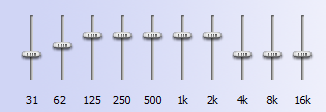
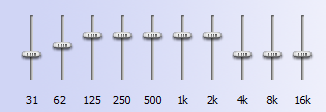
イコライザは、こちらの画像のように、複数のつまみによって、音の調整ができるものです。
それでは、このイコライザの設定方法を紹介していきます!
イコライザの設定方法はこれ!
イコライザの設定方法を紹介しますので、実際に操作しながら進めてくださいね!



パソコン環境は、Windows10で説明しています♪
まずは左下のWindowマークをクリックして、歯車マークの「設定」画面を開きます。
設定画面を開いたら、下の画面のように「サウンド > サウンドコントロールパネル」をクリックします。
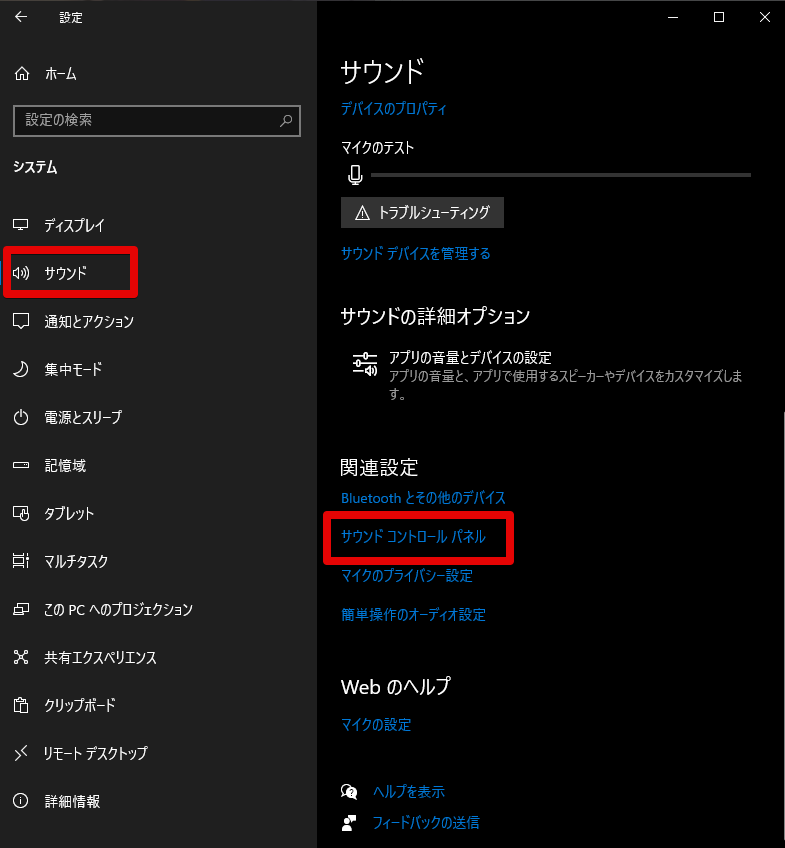
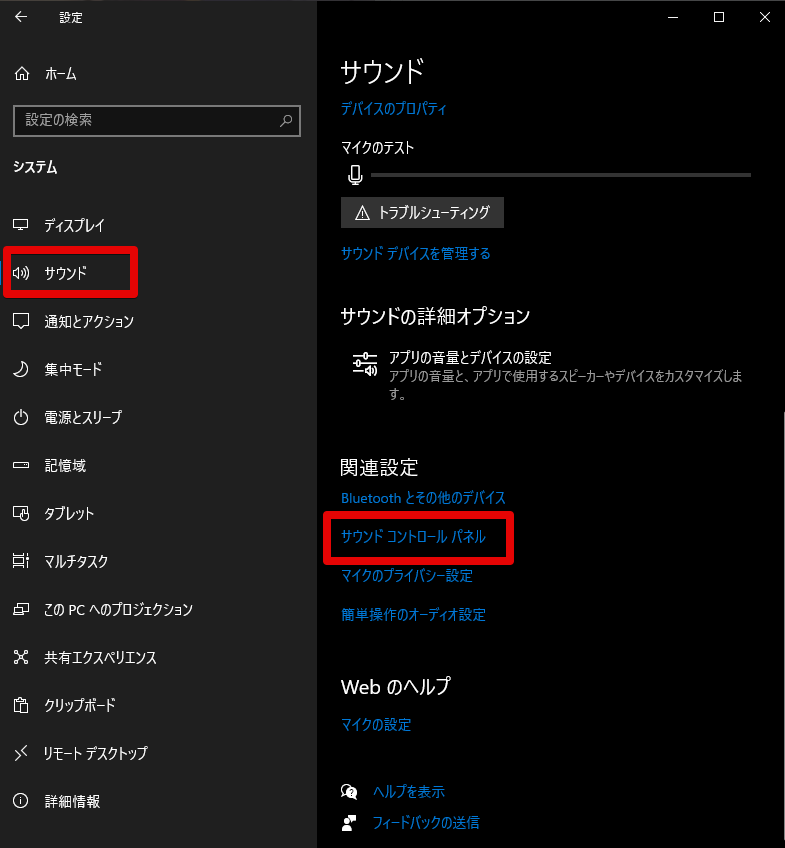
新しく開く画面で、普段利用しているスピーカーを選択し、右下の「プロパティ」をクリックします。
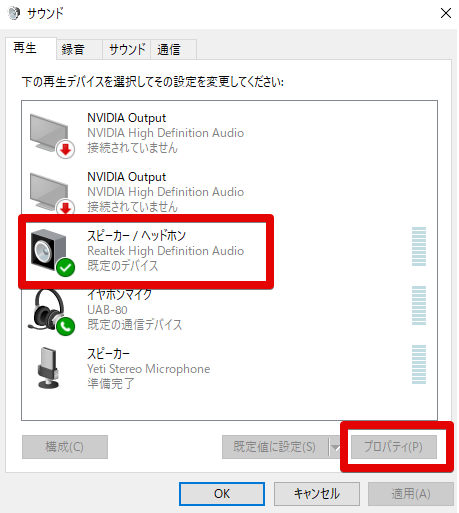
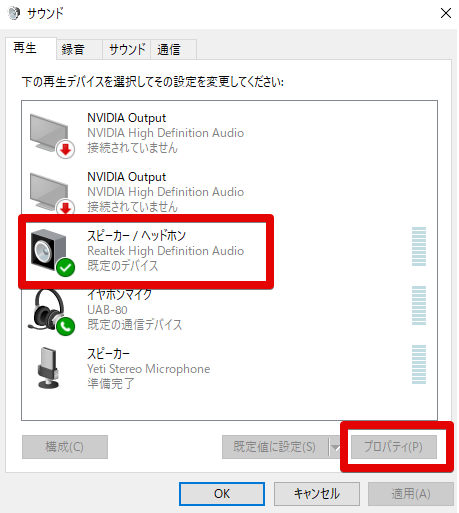
さらに開く画面で、「拡張」タブをクリックし、「イコライザ」にチェックを入れて、右下の「…」をクリックします。
購入時のパソコンに最初からインストールされているソフトや状態によっては、「拡張」タブが表示されていない場合があります。
拡張タブが表示されていない場合は、以下の記事を参考にして設定をしてください♪


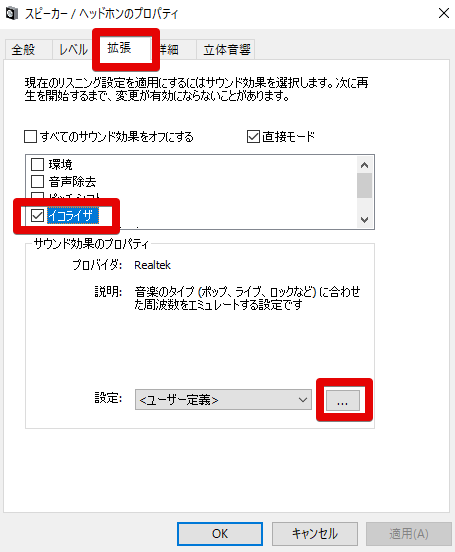
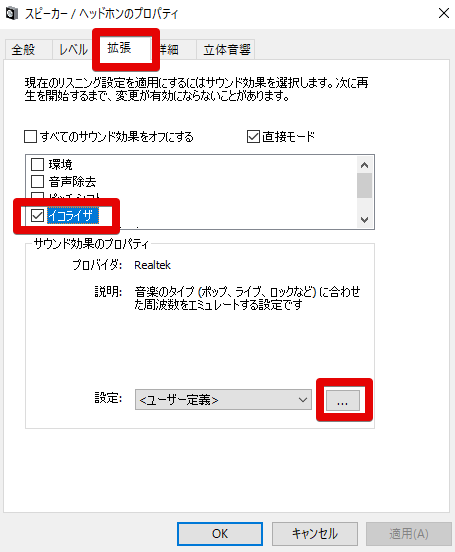
すると、以下のような設定画面が開かれるので、こちらを操作して設定します。
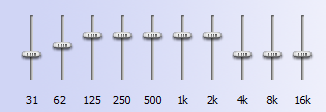
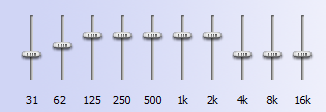
音声はどう設定したら聞き取りやすいの?
人の声が聞き取りやすくなるように調整するなら、およそ100~2Kくらいの音以外を下げるのが良いのでは?ということですが、これに関しては、実際にミーティングに使っているツールを使用して、試しながら設定してしまうのがおすすめです!
私が調整しながら設定していた感じだと、100~2K以外の部分を下げるよりも、100~2Kの音量を上げる方が、聞き取りやすくなるように感じました。
ボリュームつまみを下げることで調整するようにしてしまうと、どうしても全体的に音量が小さくなってしまう印象で、聞き取りやすくなる感覚があまりなかったからです。
また、125のつまみも少し下げ目にして、250くらいから上げていくように設定しても、音声が聞き取りやすくなると思いますよ!
せっかく良いスピーカーに買い換えたのに、音声が聞き取りにくくなってしまったら、仕事に差し障ることもあるよね。



そうだね!だからこの「イコライザ」を設定して、ミーティングの時には音声をしっかり聞き取りやすくしよう♪
音楽を聞くときに、音の薄さが気になるなら、その時にまた調整するのもいいね!